Typy údajov dátumu a času majú širokú škálu formátov, ktoré vám pomôžu splniť vaše jedinečné okolnosti. Pri formátovaní máte tri možnosti: ponechať predvolené formáty, použiť preddefinovaný formát alebo vytvoriť vlastný formát. Keď použijete formát na pole tabuľky, tento rovnaký formát sa automaticky použije na ľubovoľný ovládací prvok formulára alebo zostavy, ktorý následne naviažete na dané pole tabuľky. Formátovanie iba zmení spôsob zobrazovania údajov a neovplyvní spôsob ukladania údajov ani spôsob zadávania údajov používateľmi.
Obsah tohto článku
Prehľad formátov dátumu a času
Access automaticky zobrazí dátum a čas vo formátoch Všeobecný dátum a dlhý čas. Dátumy sa zobrazujú ako mm/dd/rrrr v USA a ako, dd/mm/rrrr mimo USA, kde mm je mesiac, dd je deň a rrrr je rok. Čas sa zobrazí ako hh:mm:ss AM/PM, kde hh je hodina, mm je minúty a ss sekundy.
Tieto automatické formáty dátumov a časov sa líšia v závislosti od geografickej polohy zadanej v nastavení Miestne a jazykové nastavenie systému Microsoft Windows v počítači. Napríklad v Európe a mnohých častiach Ázie sa v závislosti od vašej polohy môže dátum a čas zobraziť ako 28.11.2018 12:07:12 alebo 11.28.2018 12:07:12. V Spojených štátoch sa zobrazí 28.11.2018 12:07:12.
Tieto preddefinované formáty je možné zmeniť pomocou vlastných formátov zobrazenia. Môžete napríklad zadať dátum v európskom formáte, napríklad 28.11.2018, a tabuľku, formulár alebo zostavu zobraziť ako 28.11.2018. Vlastný formát, ktorý vyberiete, neovplyvní spôsob zadávania údajov ani spôsob, akým Access ukladá tieto údaje.
Access automaticky poskytuje určitú úroveň overovania údajov súvisiacu s formátovaním dátumu a času. Ak zadáte napríklad neplatný dátum, napríklad 32.11.2018, zobrazí sa správa a budete mať možnosť zadať novú hodnotu alebo konvertovať pole z typu údajov Dátum a čas na typ údajov Text. Platné hodnoty dátumu sú v rozsahu od -657 434 (1. januára 100 A.D.) do 2 958 465 (31. decembra 9999 A.D.). Platné časové hodnoty sú v rozsahu od 0 do 0,9999 alebo 23:59:59.
Ak chcete obmedziť zadávanie dátumu a času v konkrétnom formáte, použite vstupnú masku. Ak ste napríklad použili vstupnú masku na zadanie dátumov v európskom formáte, niekto zadávajúci údaje do databázy nebude môcť zadávať dátumy v iných formátoch. Vstupné masky možno použiť na polia v tabuľkách, množiny výsledkov dotazu a na ovládacie prvky vo formulároch a zostavách. Ďalšie informácie nájdete v téme Ovládanie formátov zadávania údajov pomocou vstupných masiek.
Použitie preddefinovaného formátu
Access poskytuje niekoľko preddefinovaných formátov pre údaje dátumu a času.
V tabuľke
-
Otvorte tabuľku v návrhovom zobrazení.
-
V hornej časti mriežky návrhu vyberte pole dátumu a času, ktoré chcete formátovať.
-
V časti Vlastnosti poľa kliknite na šípku v poli vlastnosti Formát a v rozbaľovacom zozname vyberte formát.
-
Po výbere formátu sa zobrazí tlačidlo Možnosti aktualizácie vlastností a umožní vám použiť nový formát na všetky ostatné polia tabuľky a ovládacie prvky formulára, ktoré by ho logicky zdedili. Ak chcete použiť zmeny v celej databáze, kliknite na inteligentnú značku a potom kliknite na položku Aktualizovať formát všade, <sa používa názov poľa>. V tomto prípade je názov poľa názvom poľa dátumu a času.
-
Ak chcete použiť zmeny v celej databáze, po zobrazení dialógového okna Aktualizovať vlastnosti a zobrazení formulárov a iných objektov, ktoré zdedia nový formát. Kliknite na tlačidlo Áno.
Ďalšie informácie nájdete v téme Rozšírenie vlastnosti poľa.
-
Uložte zmeny a prepnite do údajového zobrazenia, aby ste zistili, či formát spĺňa vaše potreby.
Poznámka: Nové formuláre, zostavy alebo zobrazenia vytvorené na základe tejto tabuľky získajú formátovanie tabuľky, ale môžete ho prepísať vo formulári, zostave alebo zobrazení bez zmeny formátovania tabuľky.
Vo formulári alebo zostave
-
Otvorte zobrazenie rozloženia formulára alebo zostavy alebo návrhové zobrazenie.
-
Umiestnite ukazovateľ do textového poľa s dátumom a časom.
-
Hárok vlastností zobrazíte stlačením klávesu F4.
-
Nastavte vlastnosť Formát na niektorý z preddefinovaných formátov dátumu.
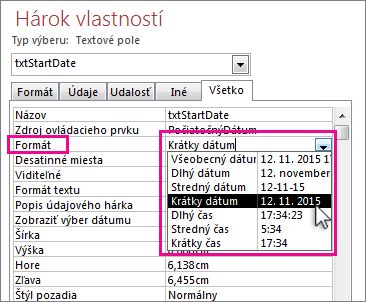
V dotaze
-
Otvorte dotaz v návrhovom zobrazení.
-
Kliknite pravým tlačidlom myši na pole dátumu a potom kliknite na položku Vlastnosti.
-
V hárku vlastností vyberte požadovaný formát zo zoznamu vlastností Formát .
Vo výraze
-
Pomocou funkcie FormatDateTime naformátujte hodnotu dátumu do niektorého z preddefinovaných formátov.
Môže vám to pomôcť, ak pracujete v oblasti, ktorá vyžaduje výraz, ako je napríklad makro alebo dotaz.
Príklady preddefinovaných formátov
|
Formát |
Popis |
Príklad |
|---|---|---|
|
Všeobecný dátum |
(Predvolené) Zobrazí hodnoty dátumu ako čísla a hodnoty času ako hodiny, minúty a sekundy, za ktorými nasledujú am alebo PM. V prípade oboch typov hodnôt používa Access oddeľovače dátumu a času zadané v miestnych nastaveniach Windowsu. Ak hodnota nemá komponent času, Access zobrazí iba dátum. Ak hodnota neobsahuje žiadnu súčasť dátumu, Access zobrazí iba čas. |
30. 6. 2018 10:10:42 |
|
Dlhý dátum |
V miestnych nastaveniach Windowsu sa zobrazujú iba hodnoty dátumu, ktoré sú určené formátom Dlhý dátum. |
pondelok, august 27, 2018 |
|
Stredný dátum |
Zobrazí dátum ako dd/mmm/rr, ale použije oddeľovač dátumov zadaný v miestnych nastaveniach Windowsu. |
27.srpna/18 |
|
Krátky dátum |
Zobrazí hodnoty dátumu, ako je to určené vo formáte Krátky dátum v miestnych nastaveniach Windowsu. |
27. 8. 2018 |
|
Dlhý čas |
Zobrazuje hodiny, minúty a sekundy, za ktorými nasleduje am alebo PM. Access používa oddeľovač zadaný v nastavení Čas v miestnych nastaveniach Windowsu. |
10:10:42 |
|
Stredný čas |
Zobrazí hodiny a minúty, za ktorými nasledujú am alebo PM. Access používa oddeľovač zadaný v nastavení Čas v miestnych nastaveniach Windowsu. |
10:10 |
|
Krátky čas |
Zobrazuje len hodiny a minúty. Access používa oddeľovač zadaný v nastavení Čas v miestnych nastaveniach Windowsu. |
10:10 |
Použitie vlastného formátu
Rozbaľovací zoznam vlastností Formát v hárku vlastností niekedy neobsahuje presne požadovaný formát dátumu. Vlastný formát môžete vytvoriť pomocou typu kódu, ktorý Access rozpozná na formátovanie dátumu.
Keď v poli Dátum a čas použijete vlastný formát, môžete kombinovať rôzne formáty tak, že budete mať dve sekcie, jednu pre dátum a druhú pre daný čas. V takom prípade by ste sekcie oddelili medzerou. Formáty Všeobecný dátum a dlhý čas môžete napríklad skombinovať takto: m/dd/rrrr h:mm:ss.
-
Otvorte tabuľku v návrhovom zobrazení.
-
V hornej časti mriežky návrhu vyberte pole Date/Time alebo Date/Time Extended, ktoré chcete formátovať.
-
V časti Vlastnosti poľa vyberte kartu Všeobecné , kliknite na bunku vedľa poľa Formát a zadajte konkrétne znaky na základe vašich potrieb formátovania.
-
Po zadaní formátu sa zobrazí tlačidlo Možnosti aktualizácie vlastností a umožňuje použiť formát na všetky ostatné polia tabuľky a ovládacie prvky formulára, ktoré by ho logicky zdedili. Ak chcete použiť zmeny v celej databáze, kliknite na inteligentnú značku a potom kliknite na položku Aktualizovať formát všade, kde sa používa názov poľa. V tomto prípade je názov poľa názvom poľa dátumu a času.
-
Ak sa rozhodnete použiť zmeny v celej databáze, zobrazí sa dialógové okno Aktualizovať vlastnosti a zobrazia sa formuláre a iné objekty, ktoré zdedia nový formát. Ak chcete použiť formát, kliknite na tlačidlo Áno .
Ďalšie informácie nájdete v téme Rozšírenie vlastnosti poľa.
-
Uložte zmeny a potom prepnite do údajového zobrazenia, aby ste zistili, či formát spĺňa vaše potreby.
Príklady vlastných formátov
Tu je niekoľko príkladov rôznych spôsobov formátovania 13. januára 2012:
|
Ak chcete formátovať dátum ako... |
Do poľa vlastnosti Formát zadajte tento kód: |
|---|---|
|
2012-01-13 |
rrrr-mm-dd |
|
2012 |
rrrr |
|
13. januára 2012 |
dd mmm rrrr |
|
13.01.2012 |
dd\.mm\.rrrr (Access automaticky pridá opačné lomky) |
|
Pi 1/13 |
ddd m/d |
|
2/6 |
ww/w |
|
13. januára 2012 |
mmm d", "rrrr |
Znaky vlastného formátu
Ak chcete vytvoriť vlastný formát, použite ako zástupné objekty a oddeľovače nasledujúce znaky. Vlastné formáty, ktoré nie sú konzistentné s nastavením dátumu a času určeným v miestnom nastavení Windowsu, sa ignorujú. Ďalšie informácie nájdete v téme Zmena miestnych nastavení Windowsu na úpravu vzhľadu niektorých typov údajov.
Poznámka Pre nanosekundovú časť typu údajov Date/Time Extended neexistuje žiadny znak vlastného formátu.
|
Znak |
Popis |
|---|---|
|
Oddeľovač dátumov |
Určuje, kam Access umiestni oddeľovač dní, mesiacov a rokov. Použite oddeľovač definovaný v miestnych nastaveniach Windowsu. Napríklad v angličtine (USA) použite lomku (/). |
|
Oddeľovač času |
Určuje, kam Access umiestni oddeľovače na hodiny, minúty a sekundy. Použite oddeľovač definovaný v miestnych nastaveniach Windowsu. Napríklad v angličtine (USA) použite dvojbodku (:) . |
|
c |
Zobrazí všeobecný formát dátumu. |
|
d alebo dd |
Zobrazí deň v mesiaci ako jednu alebo dve číslice. Pre jednu číslicu použite jeden zástupný objekt. pre dve číslice použite dva zástupné objekty. |
|
ddd |
Skrátenie dňa v týždni na trojpísmové. |
|
dddd |
Vyhláskuje všetky dni v týždni. |
|
ddddd |
Zobrazí formát Krátky dátum. |
|
dddddd |
Zobrazí formát Dlhý dátum. |
|
w |
Zobrazí číslo zodpovedajúce dňu v týždni. (1 až 7) |
|
ww |
Zobrazí číslo zodpovedajúce týždňu v roku (1 až 53). |
|
m alebo mm |
Zobrazí mesiac ako jednociferné alebo dvojmiestne číslo. |
|
mmm |
Skrátenie názvu mesiaca na trojpísmenové. Január sa napríklad zobrazí ako január. |
|
mmmm |
Vyhláskuje všetky názvy mesiacov. |
|
q |
Zobrazí číslo aktuálneho kalendárneho štvrťroka (1 – 4). Ak napríklad v máji najmete pracovníka, Access zobrazí hodnotu 2 ako hodnotu štvrťroka. |
|
y |
Zobrazí deň v roku 1 – 366. |
|
yy |
Zobrazí posledné dve číslice roka. Poznámka: Odporúčame zadať a zobraziť všetky štyri číslice daného roka. |
|
rrrr |
Zobrazí všetky číslice v roku pre roky 0001 – 9999 v závislosti od podporovaného rozsahu údajov dátumu a času. |
|
h alebo hh |
Zobrazí hodinu ako jednu alebo dve číslice. |
|
n alebo nn |
Zobrazí minúty ako jednu alebo dve číslice. |
|
s alebo ss |
Zobrazí sekundy ako jednu alebo dve číslice. |
|
tttt |
Zobrazí formát Dlhý čas. |
|
AM/PM |
Čas v dvanásťhodinovom formáte s označením veľkými písmenami AM alebo PM (podľa potreby). |
|
am/pm |
Čas v dvanásťhodinovom formáte s označením malými písmenami am alebo pm (podľa potreby). |
|
A/P |
Čas v dvanásťhodinovom formáte s označením veľkými písmenami A alebo P (podľa potreby). |
|
a/p |
Čas v dvanásťhodinovom formáte s označením malými písmenami a alebo p (podľa potreby). |
|
AMPM |
Čas v dvanásťhodinovom formáte so symbolom označovania dopoludnia/odpoludnia podľa nastavenia určeného v miestnom nastavení Windowsu. |
|
Prázdne miesto, + - $ () |
Použite prázdne medzery, niektoré matematické znaky (+ -) a finančné symboly ($ ¥ £) podľa potreby kdekoľvek vo formáte reťazcov. Ak chcete použiť iné bežné matematické symboly, napríklad lomku (\ alebo /) a hviezdičku (*), musíte ich uzavrieť do dvojitých úvodzoviek. |
|
"Doslovný text" |
Obklopte text, ktorý majú používatelia vidieť v dvojitých úvodzovkách. |
|
\ |
Vynúti access, aby zobrazil znak, ktorý bezprostredne nasleduje. Je to rovnaké ako okolie znaku v dvojitých úvodzovkách. |
|
* |
Ak sa použije, znak bezprostredne za hviezdičkou sa stane znakom výplne – znakom, ktorý sa používa na vyplnenie prázdnych medzier. Access zvyčajne zobrazuje text zarovnaný doľava a vyplní ľubovoľnú oblasť napravo od hodnoty prázdnymi medzerami. Znaky výplne môžete pridať na ľubovoľné miesto v reťazci formátu a Access vyplní všetky prázdne medzery zadaným znakom. |
|
[farba] |
Použije farbu na všetky hodnoty v sekcii formátu. Názov musíte uviesť v hranatých zátvorkách a použiť jeden z nasledujúcich názvov: čierna, modrá, azúrová, zelená, purpurová, červená, |










